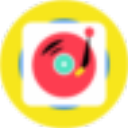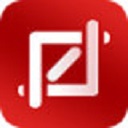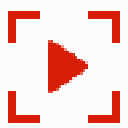迅雷影音如何截取动态图
作者:本站整理 时间:2016-09-27
1、播放你喜欢的视频文件,拖动到你想要截取的画面起点。

2、右键——点击【GIF图截取】,或者:点击播控条右下角的工具箱按钮,选择【GIF截图】,进入GIF截图设置面板:

3、选择截取时长、截取间隔、图像尺寸,点击预览,看看是不是想要的画面,如果是,则可以点击保存;或者也可以直接点击保存进行截取,图片默认保存的位置是桌面。保存成功之后,这些截取的gif动图需要用光影看图、美图看看或者ie浏览打开才能看到动画效果,系统自带的看图工具看到的只是静止画面(这个跟windows系统有关)。



迅雷影音是一款很优秀的影视播放器,依托迅雷的强大资源,视频资源丰富,而且播放画面清晰、流畅,是用户非常钟爱的影视播放软件。以上就是迅雷影音截取动态图的方法,希望能帮助到大家。感谢大家对优优下载站的支持!